Sebagai pakar TI, ada beberapa hal yang dapat Anda lakukan untuk memeriksa integritas file game di PC Anda.
Pertama, Anda dapat menggunakan alat seperti HashTab untuk memeriksa hash file dari file game Anda. Ini akan memberi tahu Anda apakah file telah dimodifikasi dengan cara apa pun atau tidak.
Kedua, Anda dapat menggunakan alat seperti FileAlyzer untuk melihat lebih dekat file game itu sendiri. Ini akan membuat Anda melihat dengan tepat apa yang telah diubah, dan apakah perubahan tersebut berpotensi menimbulkan masalah atau tidak.
Akhirnya, Anda selalu dapat mencoba menjalankan game dan melihat apakah itu berfungsi. Jika tidak, maka ada kemungkinan besar ada yang salah dengan file game. Namun, jika game tersebut berhasil, mungkin tidak masalah.
Bagaimanapun, itu selalu merupakan ide yang baik untuk memiliki cadangan file game Anda untuk berjaga-jaga jika terjadi kesalahan.
kolase powerpoint
Anda dapat memeriksa integritas file game di Steam, Epic, GOG Galaxy, Ubisoft Connect, Origin dan Rockstar Games Launcher di PC Windows dengan mengikuti prosedur di postingan ini.

Apa itu file game?
File game sangat penting untuk game komputer apa pun. File game pada dasarnya adalah file yang terkait dengan video game Anda dan game lain yang telah Anda instal di sistem komputer Anda. File game ini menyimpan semua data penting yang terkait dengan video atau game lain. Data game dapat mencakup file instalasi game, ROM game, file peta, desain karakter, dialog, konfigurasi, informasi tekstur, gameplay yang disimpan, dll. Ini juga termasuk file proyek yang digunakan pengembang untuk membuat video game.
Paling sering, file game disimpan dengan ekstensi berikut:
- GAM: Ini adalah format file standar untuk menyimpan informasi penyimpanan game, yang pada dasarnya berarti menyimpan progres pemain dalam game pada titik tertentu dalam gameplay.
- DST: Format file game ini adalah format tujuan umum untuk menyimpan informasi tekstur dalam format terkompresi menggunakan lebih sedikit ruang disk. Ia juga dikenal sebagai S3CT (S3 Compressed Texture) dan BC (Block Compression).
- PETA: Format file game ini digunakan oleh sebagian besar video game untuk debugging peta dan tujuan terkait lainnya.
- PHI: File game ini digunakan untuk menyimpan video game konsol di PC. Ini terutama digunakan dalam game Nintendo 64.
- VDF: VDF adalah singkatan dari file data katup. Ini digunakan oleh mesin game Valve Source untuk menyimpan metadata game. Itu juga menyimpan data seperti sumber daya, skrip, elemen visualisasi, dll.
Semua ini dan file lainnya bertanggung jawab atas kelancaran permainan di komputer. Apa yang terjadi jika file game Anda rusak atau rusak? Yah, itu pada dasarnya menurunkan kinerja game dan menyebabkannya crash, freeze, lag atau gagap pada PC Anda. Gim Anda bahkan mungkin tidak terbuka jika beberapa file gim penting rusak. Karena file game yang rusak, Anda mungkin juga mengalami berbagai kesalahan peluncuran dan kesalahan lain di dalam game.
Mengapa file game rusak?
Ada beberapa faktor yang mempengaruhi file game Anda yang dapat menyebabkannya rusak. Berikut beberapa kemungkinan alasannya:
- Biasanya, ini terjadi jika komputer Anda tiba-tiba macet saat bermain game.
- Jika Anda mengalami pemadaman listrik dan komputer mati saat bermain, file game mungkin rusak.
- Jika komputer Anda memiliki malware atau virus, mereka dapat menginfeksi file game Anda bersama dengan file sistem dan data lainnya.
- Masalahnya juga bisa terjadi karena hard drive yang rusak. Jika hard drive tempat Anda menginstal game berisi bad sector, itu akan memengaruhi file game dan akhirnya menyebabkannya rusak.
- Alasan lain mungkin karena Anda telah mengunduh konten yang terinfeksi dari sumber online di dalam game.
Mungkin ada alasan lain yang dapat merusak file game.
Sekarang, jika Anda ingin memperbaiki file game yang rusak, Anda dapat melakukannya dengan memverifikasi integritas file game Anda dan memperbaiki yang rusak. Sebagian besar peluncur game PC Windows menyediakan fitur khusus untuk memeriksa dan memperbaiki file game.
Proses pemeriksaan integritas file game pada dasarnya membandingkan file game yang disimpan di sistem komputer Anda dengan file game yang bersih dan diperbarui yang disimpan di server game online dan memeriksa apakah ada perbedaan antara masing-masing file. Jika file game diubah atau diubah, peluncur game akan menggantinya dengan file game yang bersih. Jika file game hilang, itu akan dipulihkan dengan yang diperbarui.
Di sini kita akan membahas metode untuk memeriksa dan memperbaiki file game yang rusak di peluncur game yang berbeda. Kami akan membahas semua peluncur game PC populer yang meliputi masak untuk pasangan , Peluncur Game Epik , Galaksi GOG , Peluncur Game Rockstar , Koneksi Ubisoft , Dan Sumber . Jika Anda menggunakan salah satu peluncur game ini, Anda dapat dengan mudah memeriksa dan memperbaiki file game di Windows. Semua langkah untuk memverifikasi dan memulihkan file game dicantumkan untuk masing-masing peluncur game ini. Jadi mari kita periksa.
Cara Memeriksa Integritas File Game di PC
Anda dapat menggunakan peluncur game berikut untuk memverifikasi integritas file game di PC Anda:
- masak untuk pasangan
- Peluncur Game Epik
- Galaksi GOG
- Peluncur Game Rockstar
- Koneksi Ubisoft
- Sumber
1] Tentang
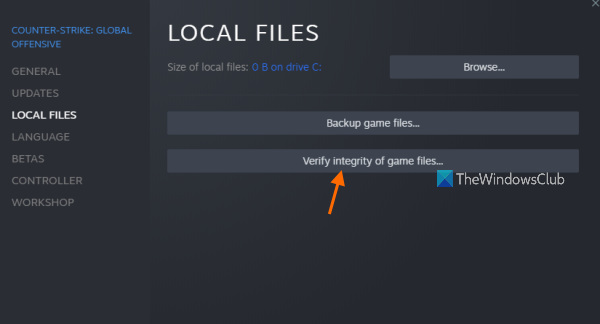
Steam adalah salah satu peluncur game paling populer untuk Windows. Ini memungkinkan Anda mengunduh dan membeli ribuan game dalam berbagai kategori. Anda dapat dengan mudah mengelola dan mengatur perpustakaan game Anda di dalamnya. Selain itu, jika Anda mengalami masalah dengan game, Anda dapat memperbaikinya dengan memverifikasi integritas file game menggunakan fitur khusus.
Berikut cara menambal dan memperbaiki file game di Steam:
- Buka Steam.
- Pergi ke perpustakaan.
- Klik kanan permainan Anda.
- Pilih opsi Properti.
- Klik tab FILE LOKAL.
- Klik tombol PERIKSA INTEGRITAS FILE GAME.
Pertama buka masak untuk pasangan aplikasi di komputer Anda dan klik di atasnya PERPUSTAKAAN menu. Ini akan membawa Anda ke perpustakaan game Anda, tempat Anda dapat mengakses dan mengelola game yang Anda instal atau beli.
Sekarang temukan game yang bermasalah dan klik kanan pada nama game. Di menu konteks yang muncul, klik tombol Karakteristik opsi yang akan membuka jendela properti game.
Selanjutnya pergi ke FILE LOKAL tab dan klik PERIKSA INTEGRITAS FILE GAME tombol. Steam akan memulai proses verifikasi file game dan mulai memverifikasi file game Anda. Jika ada file game yang corrupt atau rusak maka akan mengganti dan memperbaikinya. Prosesnya mungkin memakan waktu beberapa menit. Jadi biarkan bekerja tanpa gangguan.
Ketika proses selesai dengan sukses, Anda dapat mencoba memulai ulang game dan melihat apakah masalahnya sudah teratasi.
Membaca: Perbaiki pengontrol game Steam tidak berfungsi di PC Windows.
2] Peluncur Game Epik
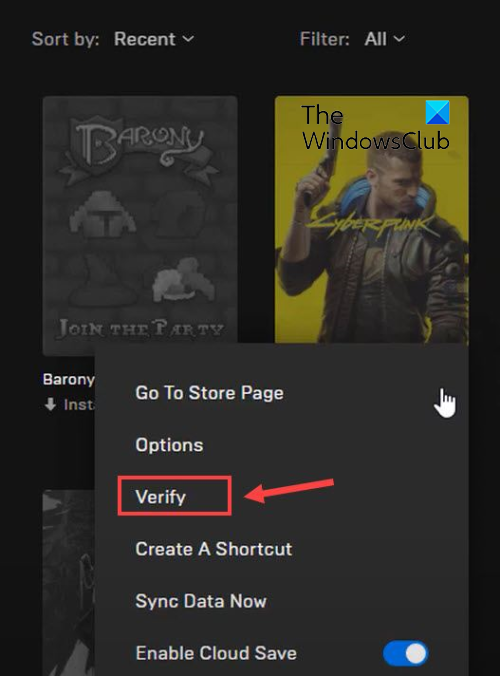
Seperti namanya, Epic Games Launcher digunakan untuk game Epic Games termasuk Fortnite. Namun, Anda juga dapat menggunakannya untuk memainkan kreasi Unreal Engine. Di dalamnya, Anda dapat memeriksa file game Anda dan memperbaikinya menggunakan fitur centang. Berikut cara menggunakannya:
- Pertama, luncurkan aplikasi Epic Games Launcher di desktop Anda.
- Sekarang, untuk mengakses game yang Anda instal, buka game tersebut Perpustakaan tab di panel kiri.
- Selanjutnya kamu bisa memilih game yang file gamenya ingin kamu cek.
- Setelah itu, klik tombol menu tiga titik yang tersedia di sebelahnya.
- Akhirnya klik Memeriksa dari pilihan menu yang muncul. Epic Games Launcher akan memeriksa file game Anda dan jika ada file game yang rusak, akan diperbaiki.
Biarkan proses berjalan dan setelah selesai, Anda dapat memulai ulang game dan melihat apakah masalah yang Anda alami sebelumnya sudah diperbaiki.
Anda juga bisa membaca : Tidak Dapat Menghapus Peluncur Epic Games di Windows
3] Galaksi GOG
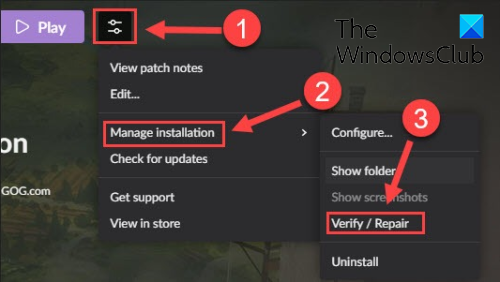
GOG Galaxy adalah peluncur game all-in-one populer lainnya untuk Windows. Ini mendukung permainan lintas platform dan memiliki beberapa fitur luar biasa seperti mode tampilan yang dapat disesuaikan, penyimpanan cloud, multipemain dan perjodohan, dan banyak lagi. Berikut adalah langkah-langkah untuk memperbaiki masalah data yang rusak dengan GOG Galaxy:
- Pertama, buka GOG Galaxy dan arahkan ke perpustakaan Anda.
- Sekarang pilih game yang bermasalah.
- Selanjutnya akan Pengaturan ikon di sebelah tombol 'Mainkan' di nama game Anda; cukup ketuk ikon 'Pengaturan'.
- Ini akan menunjukkan kepada Anda beberapa opsi; Anda perlu mengklik Manajemen Instalasi > Pemeriksaan/Perbaikan pilihan.
- GOG Galaxy akan mulai memeriksa dan memperbaiki file game.
Anda dapat mencoba memulai ulang game setelah proses selesai. Semoga semuanya berjalan lancar sekarang.
Membaca: Bagaimana cara memperbaiki GOG Galaxy Launcher Tidak cukup kesalahan ruang disk?
4] Peluncur Game Rockstar
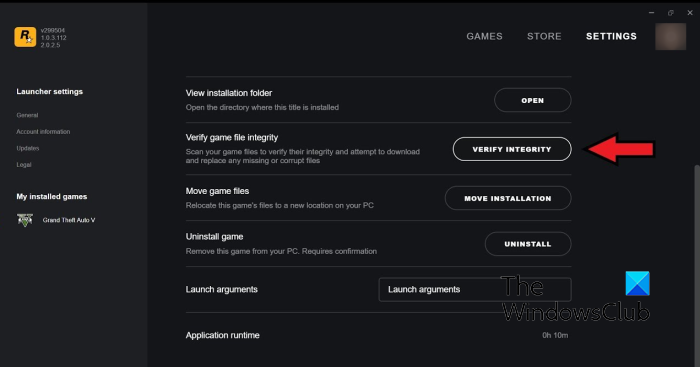
Anda dapat menggunakan Rockstar Games Launcher untuk memverifikasi integritas file game dari video game Rockstar Games seperti Grand Theft Auto V, Red Dead Redemption 2, L.A. Noire, dan lainnya. Anda dapat menggunakannya untuk memperbaiki file game yang rusak. Inilah cara melakukannya:
- Pertama, buka Peluncur Game Rockstar.
- Sekarang ketuk 'Pengaturan' di layar beranda.
- Kemudian dari panel kiri pergi ke Game yang saya instal bagian dan pilih game yang bermasalah untuk memverifikasi integritas file game.
- Setelah itu klik Periksa integritas tombol di sebelah Verifikasi integritas file game pilihan.
- Setelah Anda melakukannya, itu akan mulai memeriksa dan memperbaiki file game Anda.
Anda sekarang dapat mencoba memainkan game Anda dan melihat apakah masalah sebelumnya masih ada.
Melihat: Peluncur Game Rockstar tidak berfungsi di PC Windows.
5] Ubisoft Connect
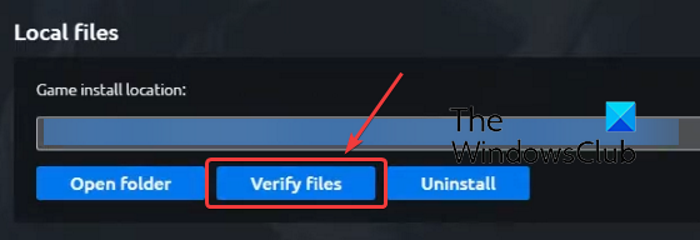
Ubisoft Connect adalah peluncur game terkenal lainnya yang digunakan khusus untuk game Ubisoft seperti Far Cry 6, Tom Clancy's Rainbow Six Siege, For Honor, dan banyak game populer lainnya. Anda dapat menggunakannya untuk memverifikasi file game dengan melakukan hal berikut:
- Pertama, buka aplikasi Ubisoft Connect dan arahkan ke sana permainan tab
- Sekarang klik game yang bermasalah dan klik tombolnya Karakteristik pilihan di sidebar kiri.
- Selanjutnya klik Periksa file pilihan yang tersedia di bawah File Lokal.
- Setelah pemindaian selesai, Anda akan diminta untuk memilih opsi pemulihan; Klik disini.
- Ubisoft Connect akan memperbaiki semua file game Anda yang terinfeksi atau rusak.
Sekarang Anda akan dapat memainkan game Anda tanpa masalah.
Melihat: Tidak dapat meluncurkan game di Ubisoft Connect.
6] Asal
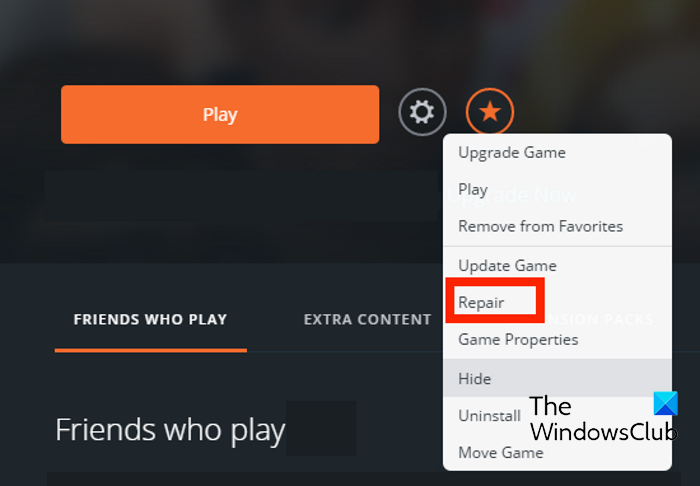
Origin digunakan sebagai peluncur untuk banyak game populer seperti Battlefield 4, Battlefield 2042, The Sims 4, dll. Jika Anda mengalami masalah kinerja atau kesalahan saat meluncurkan game menggunakan Origin, Anda dapat memverifikasi file game tersebut. Anda dapat mengikuti langkah-langkah di bawah ini untuk memverifikasi integritas file game di Origin:
- Pertama, luncurkan klien Origin di PC Anda.
- Sekarang pergi ke Perpustakaan permainan saya bagian.
- Setelah itu, temukan game yang bermasalah dan klik kanan padanya.
- Dari menu konteks yang muncul, pilih Memperbaiki opsi dan biarkan memeriksa dan memperbaiki file game.
- Setelah selesai, periksa apakah Anda dapat memainkan game Anda tanpa masalah atau tidak.
Membaca: Perbaiki kesalahan Asal saat bermain di PC Windows.
Saya harap posting ini membantu Anda memeriksa integritas file game di PC Anda menggunakan berbagai peluncur game.
Bagaimana cara memverifikasi integritas file game di Steam?
Untuk memeriksa integritas file game dan memulihkannya di Steam, Anda dapat menggunakan fungsi khusus PERIKSA INTEGRITAS FILES GAME. Itu hadir di dalam properti setiap game. Anda dapat mengklik kanan game, memilih properti, membuka File Lokal, dan mengklik tombol PERIKSA INTEGRITAS FILES PERMAINAN. Kami telah menyebutkan langkah-langkah persisnya di pos ini, jadi periksalah.
Apa yang terjadi saat Anda memverifikasi integritas file game?
Saat peluncur game memverifikasi integritas file game, ini pada dasarnya memeriksa file game yang disimpan di sistem komputer Anda dengan file game terkait yang disimpan di server game. Jika file game dimodifikasi dan ditemukan perbedaan, file tersebut dianggap rusak atau rusak. File game kemudian diperbaiki dengan menggantinya dengan file game yang bersih dan diperbarui dari server game.
Berapa lama untuk memeriksa file game?
Proses pengecekan file game bergantung sepenuhnya pada ukuran file game Anda. Jika file game Anda berukuran besar, peluncur game perlu waktu beberapa menit untuk memeriksa dan memperbaiki file game Anda. Namun, jika file gamenya kecil, hanya perlu beberapa menit untuk memeriksa dan memperbaiki file game tersebut.
Sekarang baca: Perbaiki game freeze dengan FPS drop di Windows.








![Penggunaan CPU Tinggi Apex Legends [Tetap]](https://prankmike.com/img/games/9F/apex-legends-high-cpu-usage-fixed-1.png)






